提示:文章写完后,目录可以自动生成,如何生成可参考右边的帮助文档
文章目录
目录
前言
随着信息技术的飞速发展,远程访问和管理服务器成为了日常工作中不可或缺的一部分。SSH(Secure Shell)作为一种广泛使用的网络协议,为远程登录和管理提供了安全可靠的解决方案。然而,传统的SSH登录方式需要每次输入密码,这在频繁访问或自动化脚本执行时显得非常繁琐。为了解决这个问题,SSH免密登录技术应运而生,它极大地提高了远程访问的效率和便捷性。
SSH免密登录基于密钥对认证机制,用户只需在本地生成一对密钥(公钥和私钥),将公钥部署到远程服务器上,之后即可通过私钥进行身份验证,实现无密码登录。这种方式不仅简化了登录流程,还增强了安全性,因为私钥的保管和使用比密码更为严格。
在本篇文章中,我们将详细介绍关于MobaXterm使用SSH免密登录的原理、配置步骤和常见问题解决方法。无论您是系统管理员、开发者还是普通用户,只要您需要远程访问服务器,都可以从中受益。通过本指南的学习,您将能够轻松实现SSH免密登录,提升远程访问的效率和安全性。
一、公钥私钥简介与原理
MobaXterm 是一款增强型终端、X 服务器和 Unix 命令集工具箱,主要用于 Windows 操作系统。它提供了大量的功能,为程序员、网站管理员、IT 管理员等用户群体量身定制。以下是 MobaXterm 的一些主要功能和特点:
- 远程连接:MobaXterm 支持多种远程连接协议,如 SSH、X11、RDP、VNC、FTP 等,使得用户能够轻松地连接到远程服务器或虚拟机。
- Unix/Linux 命令:在 Windows 环境下,MobaXterm 提供了丰富的 Unix/Linux 命令,如 bash、ls、cat、sed、grep、awk、rsync 等,使得用户能够在 Windows 上执行大多数 Linux 命令。
- 多标签和多终端分屏:MobaXterm 支持多标签和多终端分屏功能,用户可以在同一个窗口中同时打开多个终端窗口,方便进行多任务操作。
- SFTP 文件传输:MobaXterm 内建了 SFTP 文件传输功能,用户可以在远程连接时直接传输文件,无需使用额外的 FTP 客户端。
- 内建 X server:MobaXterm 内建了 X server,可以远程运行 X 窗口程序,这对于需要图形界面的应用非常有用。
- 支持插件:MobaXterm 具有良好的扩展性,可以集成插件来运行 Gcc、Perl、Curl、Tcl/Tk/Expect 等程序。 公钥和私钥都属于非对称加密算法的一个实现,这个加密算法的信息交换过程是:持有公钥的一方(A)在收到持有私钥的一方(B)的请求时,甲会在自己的公钥列表中查找是否有乙的公钥,如果有则使用一个随机字串使用公钥加密并发送给乙。乙收到加密的字串使用自己的私钥进行解密,并将解密后的字串发送给甲。甲接收到乙发送来的字串与自己的字串进行对比,如过通过则验证通过,否则验证失败。非对称加密算法不能使用相同的密钥进行解密,也就是说公钥加密的只能使用私钥进行解密
ssh使用私钥登录大致步骤就是:主机A(客户端)创建公钥私钥,并将公钥复制到主机B(被登陆机)的指定用户下,然后主机A使用保存私钥的用户登录到主机B对应保存公钥的用户
二、使用步骤
准备
启动虚拟机RedHat9
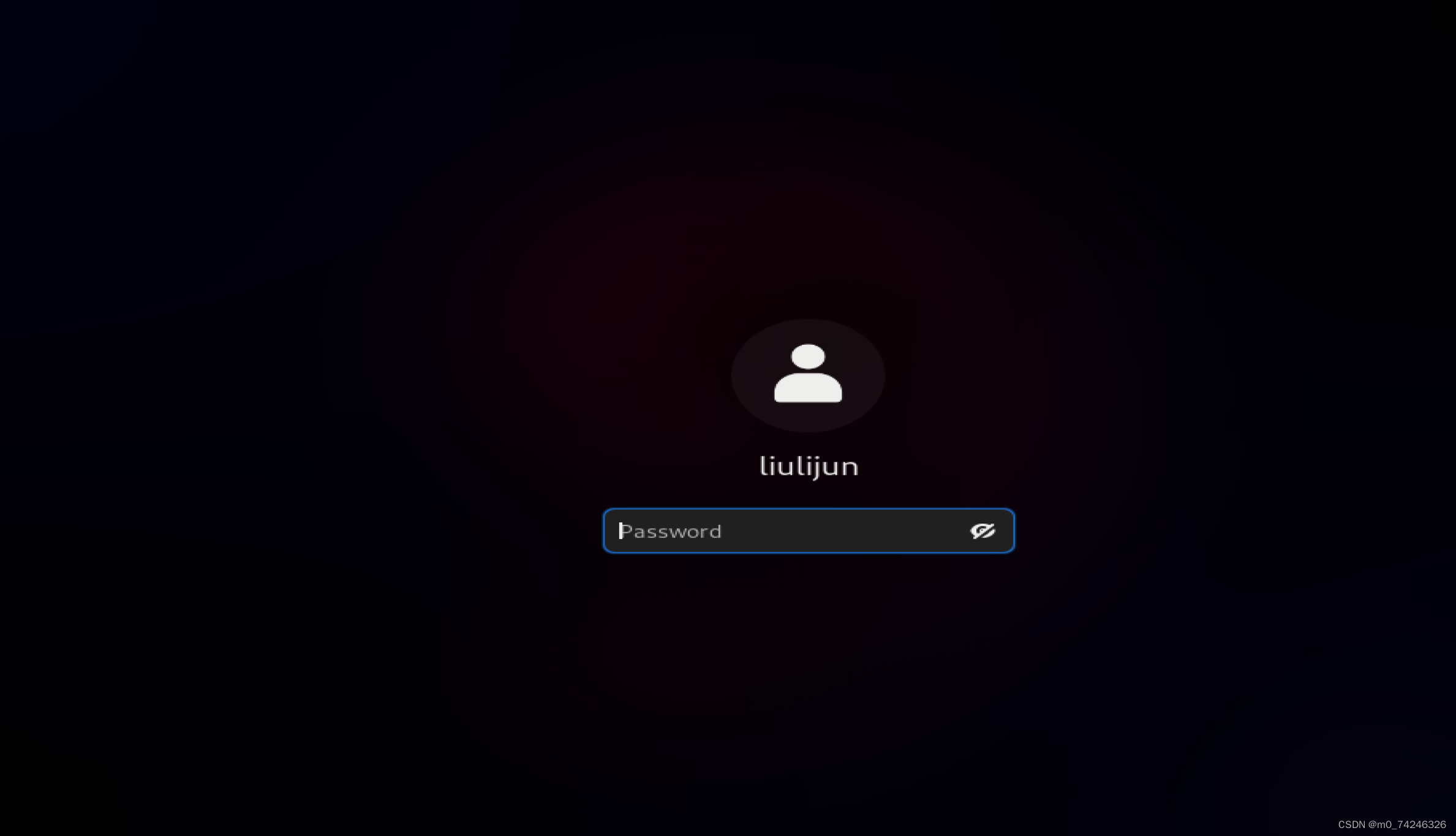
MobaXterm操作
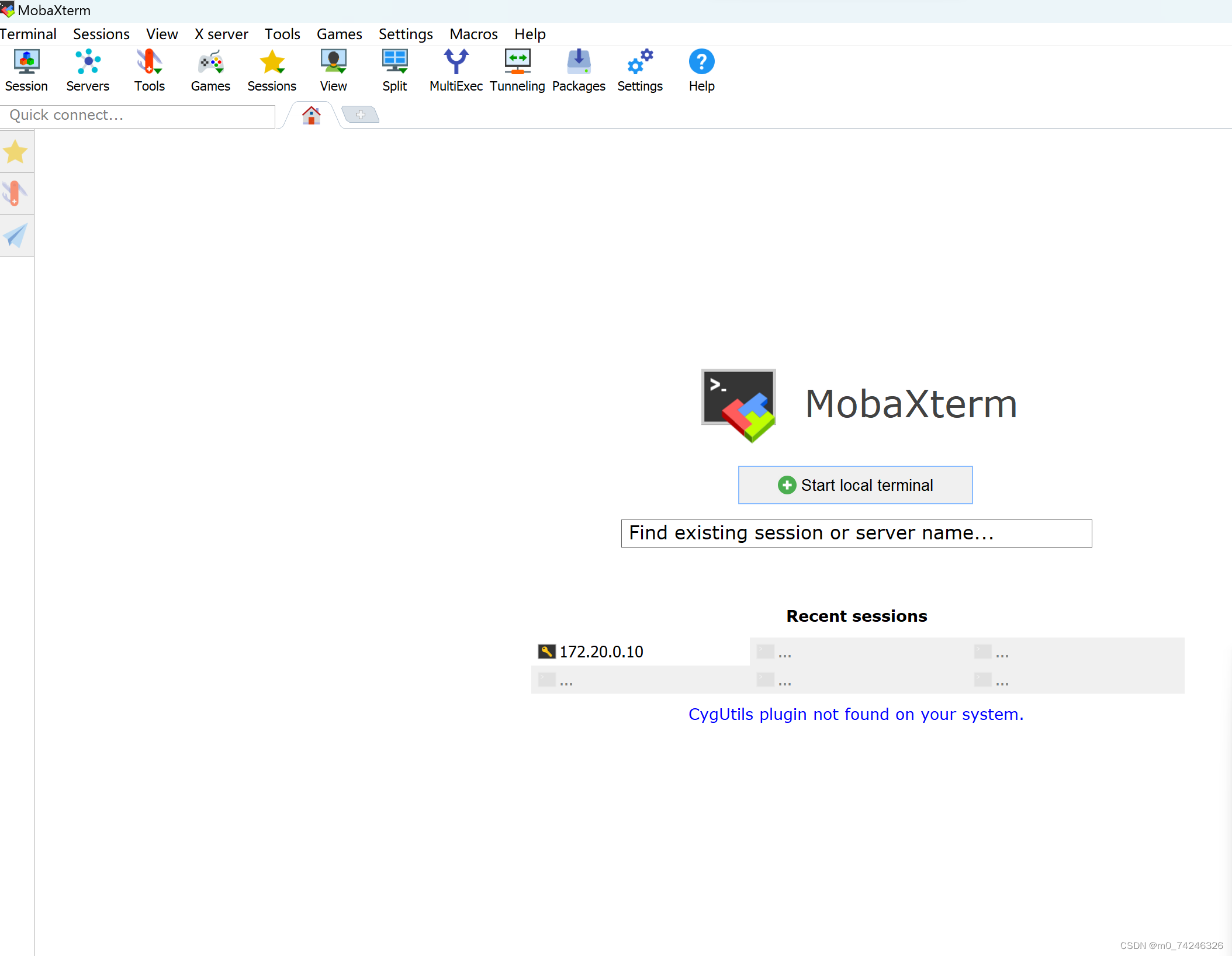
单击【Tool】,选择【MobaKeyGen(SSH key generator)】 ,打开操作界面
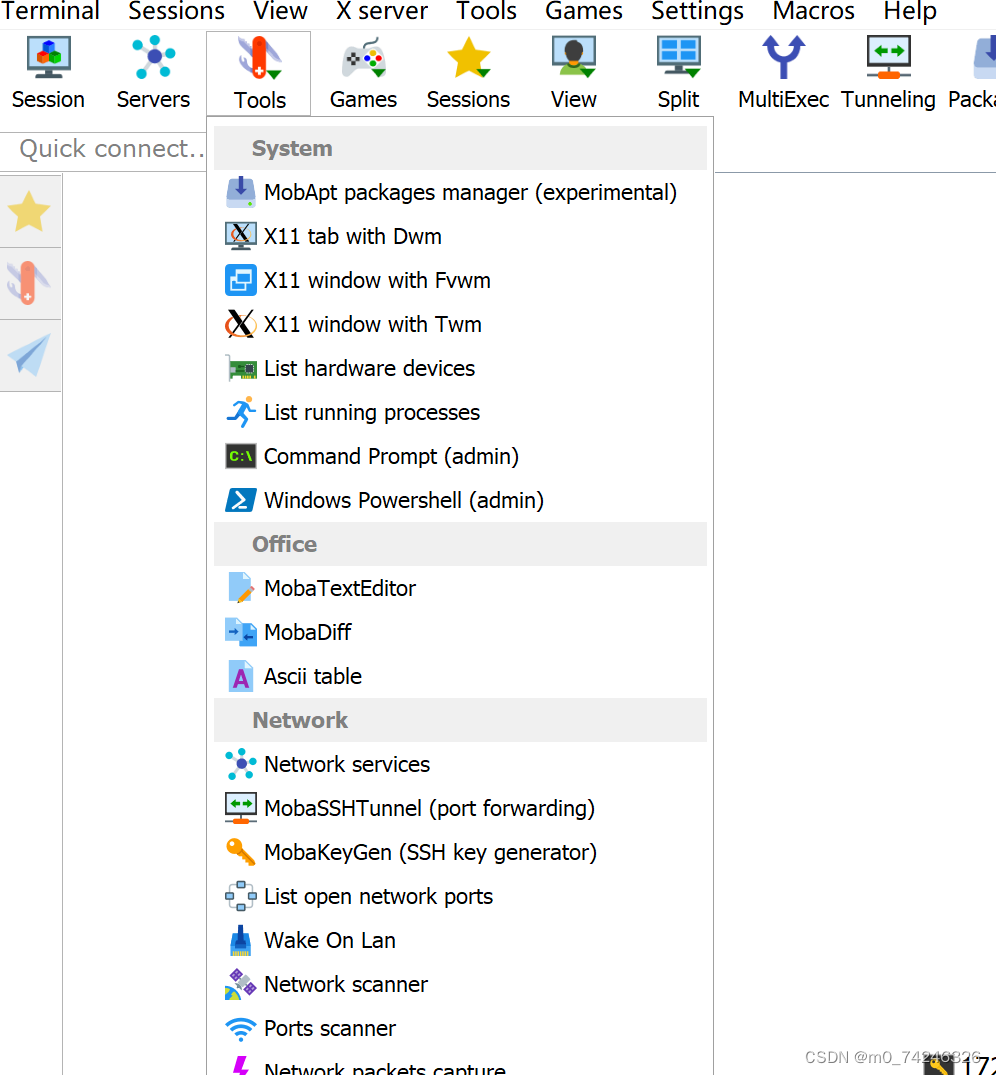
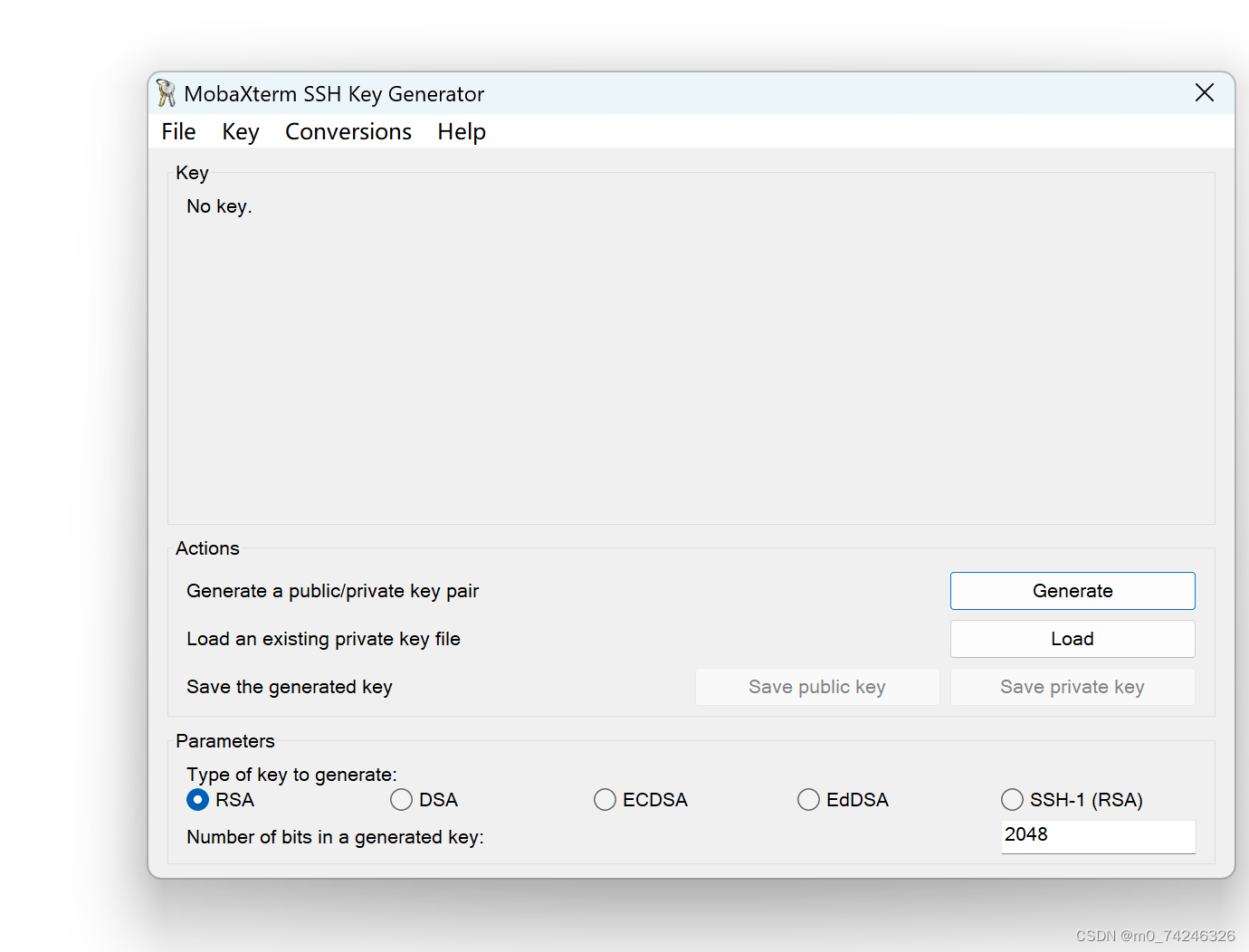
单击【Generate】按钮,开始生成密钥对
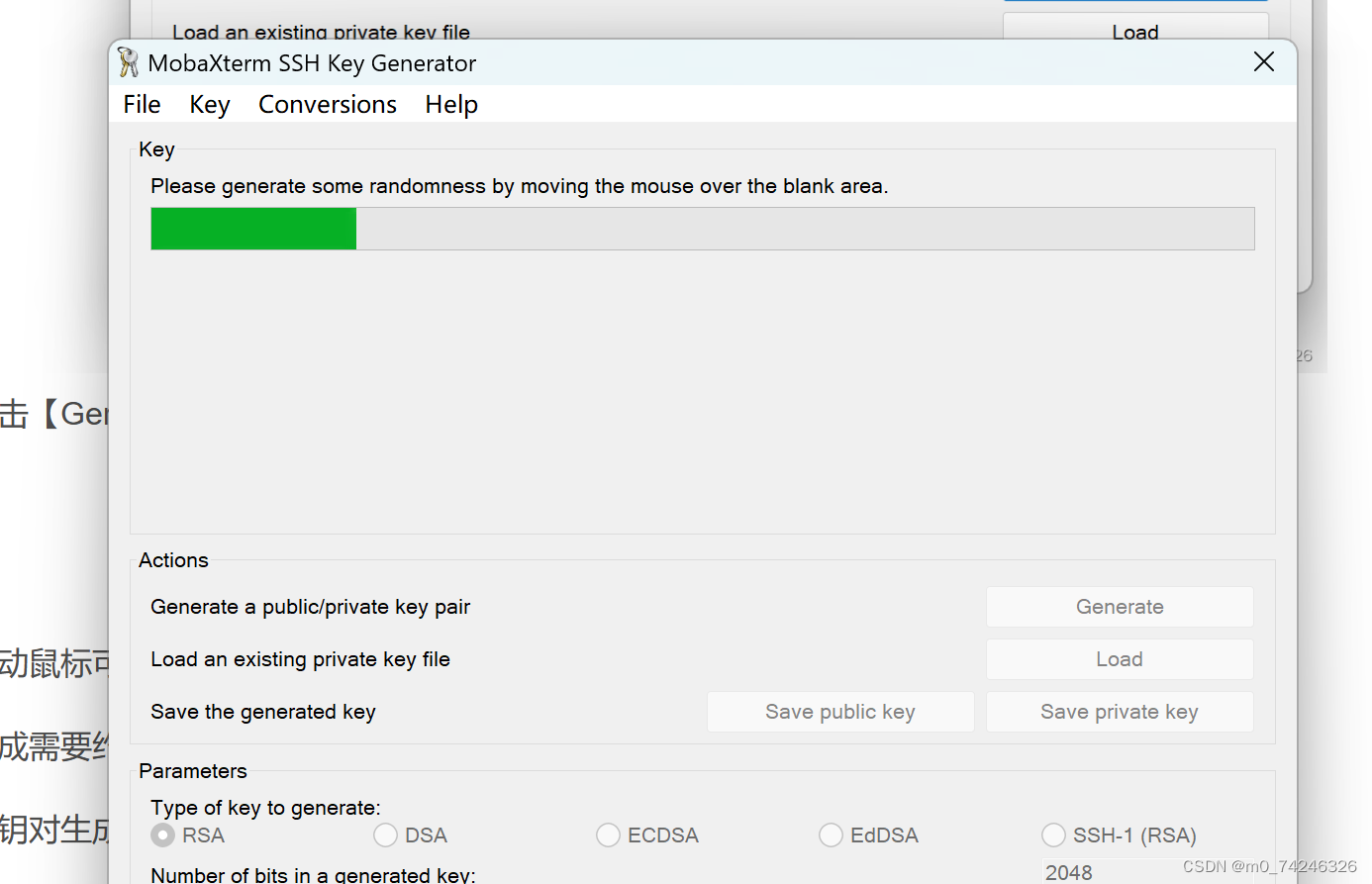
移动鼠标可以产生更多随机数,从而加速
密钥对生成完毕

保存密钥
点击【Save public key】,选择保存位置,然后给文件以.pub后缀命名,保存
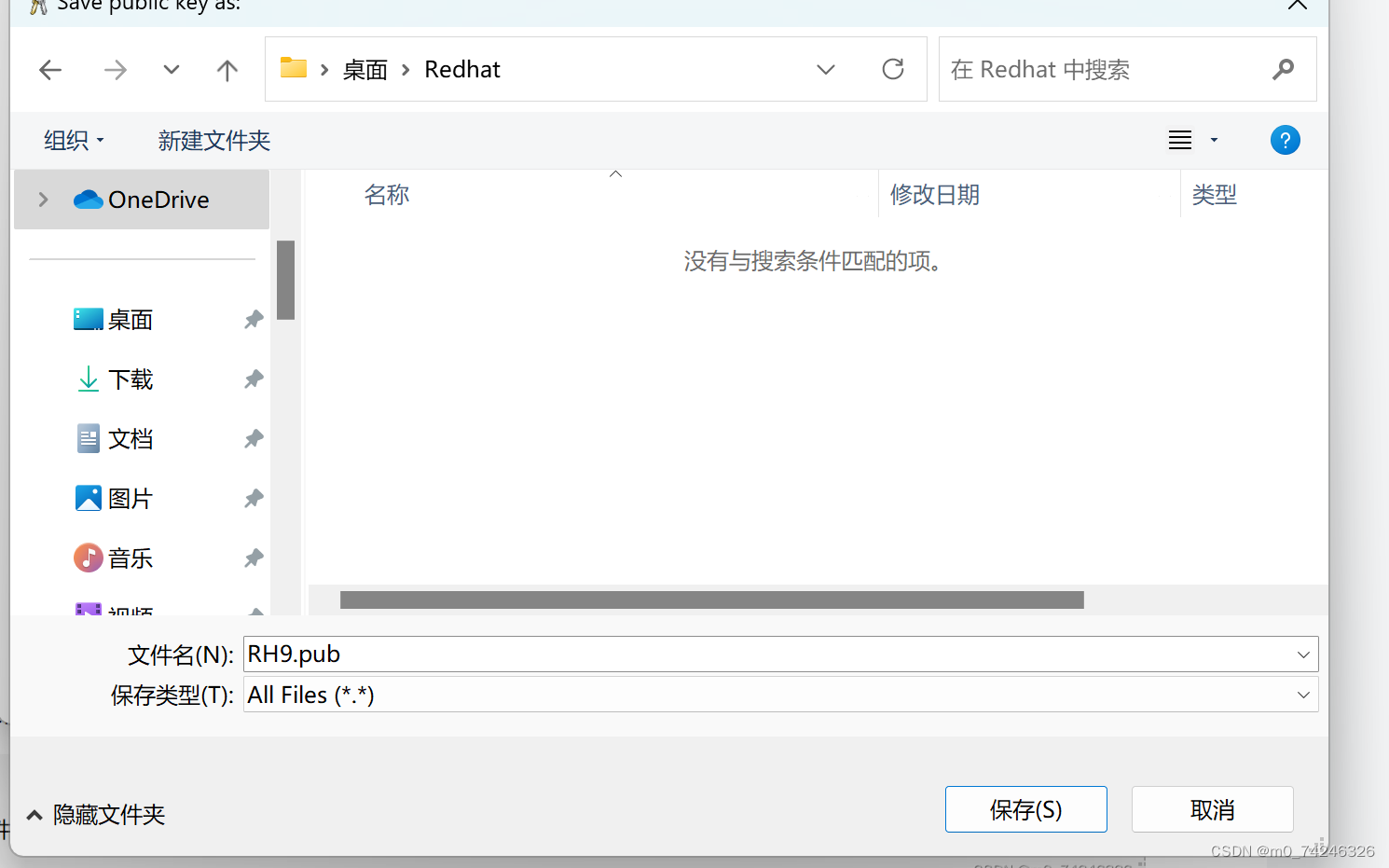
回到【MobaXterm SSH Key Generator】界面,单击【Save private key】按钮,开始保存【私钥文件】操作,未设置私钥密码,MobaXterm会弹出警告,选择【是(Y)】忽略。P.S. 私钥密码相当于再给锁上加锁,更安全。即便遗失,也不用担心。连接远程主机时,必须输入密码才能使用私钥,普通人不需要这样的安全等级,不需要设置私钥密码
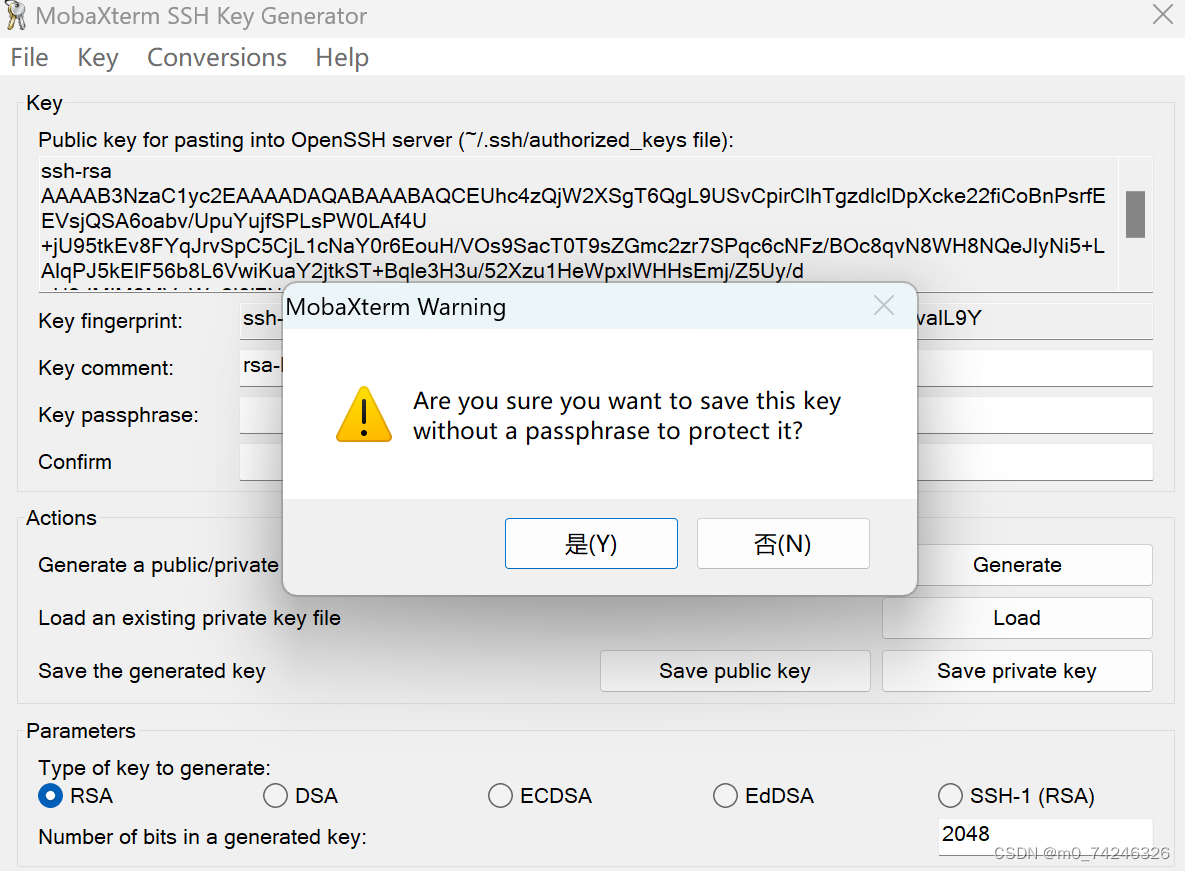
此处私钥文件要以.ppk为后缀,完成后保存
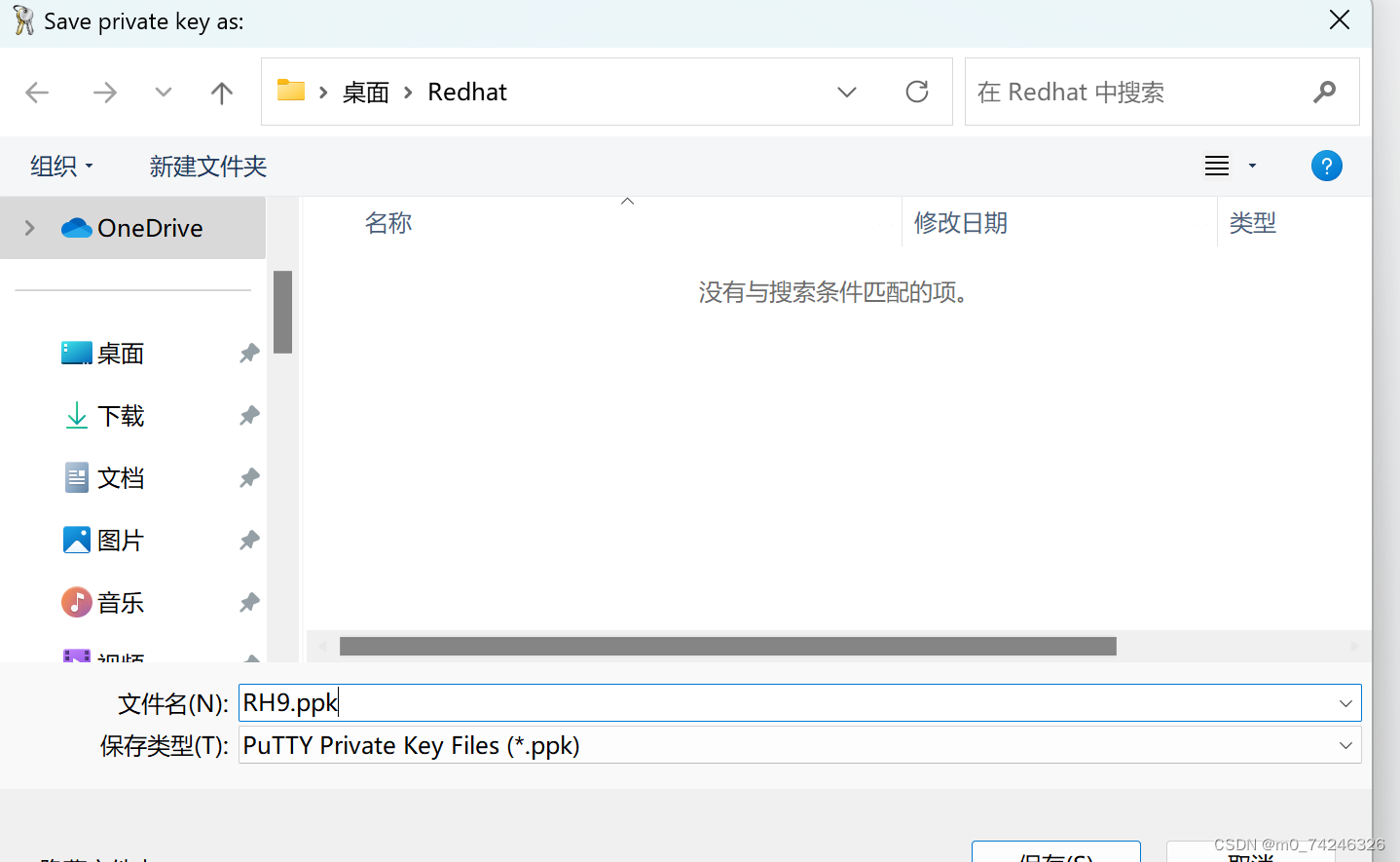
查看密钥文件
按照步骤操作完毕后,会得到两个文件
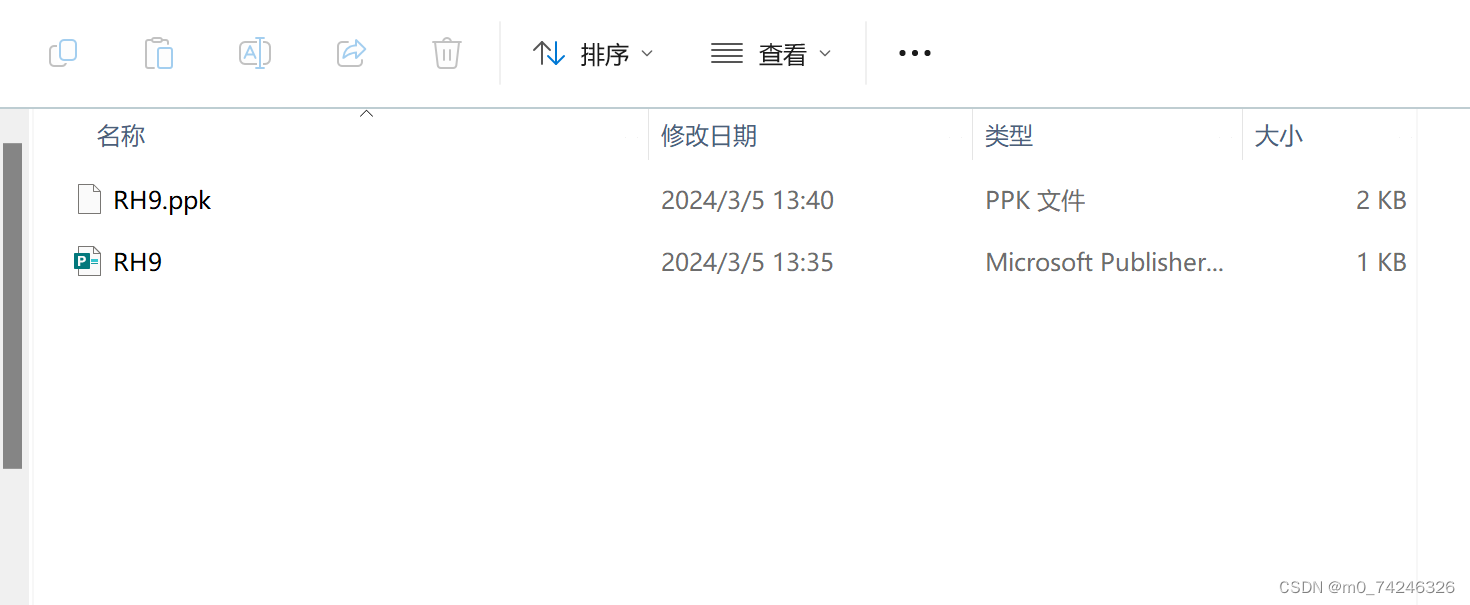
上传公钥
在同一个文件夹中,将公钥文件复制,重命名为【authorized_keys】
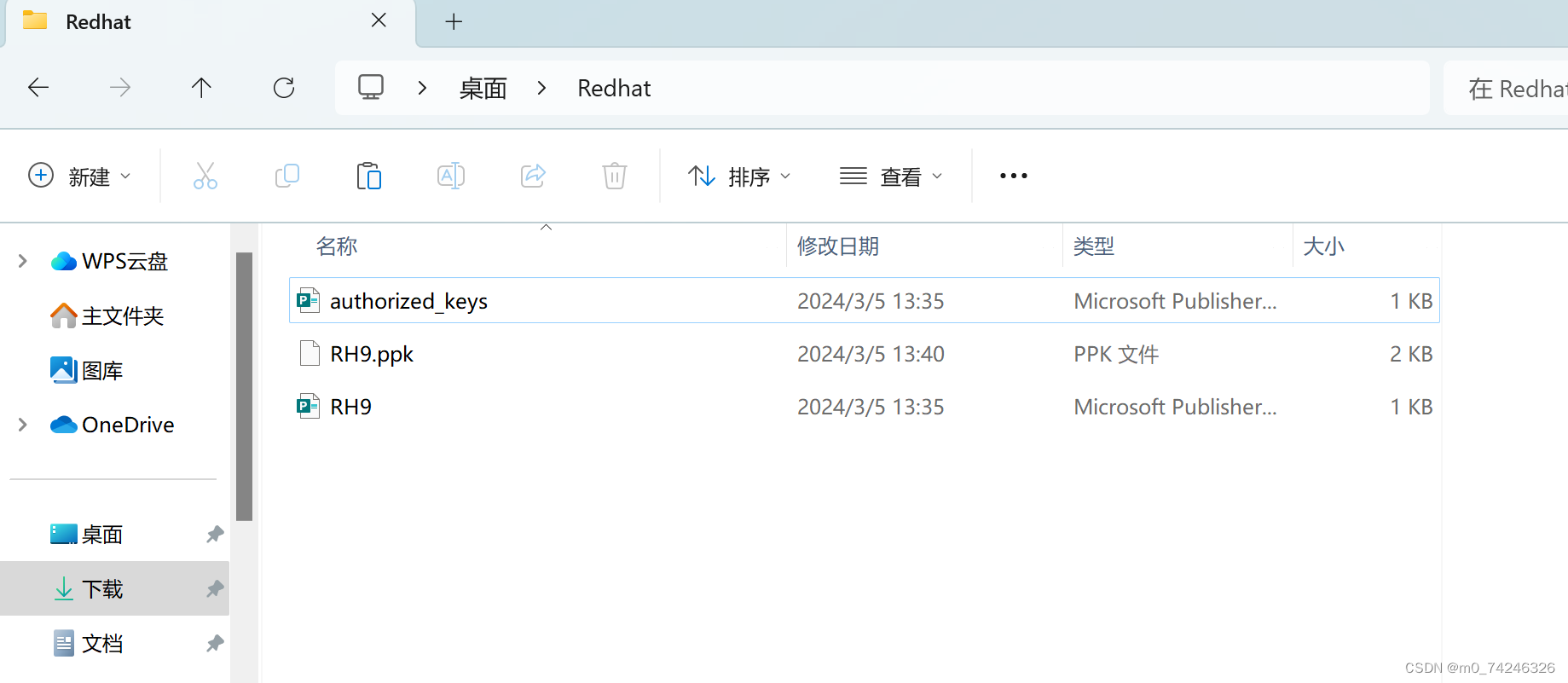
配置文件准备好了
用密码以root用户远程登录,单击 【/root/】上方中间的黄色文件带加号图标

创建名为 【.ssh】 的隐藏文件夹,然后双击进入 【.ssh】 文件夹,接着单击浅蓝色向上箭头【↑ 】图标上传目标文件,上传成功后,在目录树中会看到【authorized_keys】
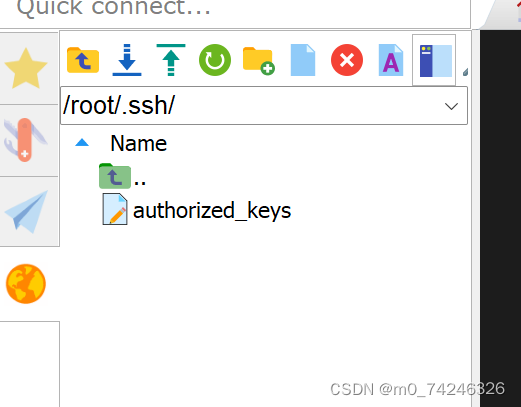
启用私钥
使用私钥ssh登录远程节点
在目录右击远程连接主机选择【Edit session 】编辑远程主机配置参数,弹出设置界面,选择【Advanced SSH settings】标签,找到【User private key】参数,单击输入框尾部的文件图标,然后弹出文件选择框,选择之后保存。
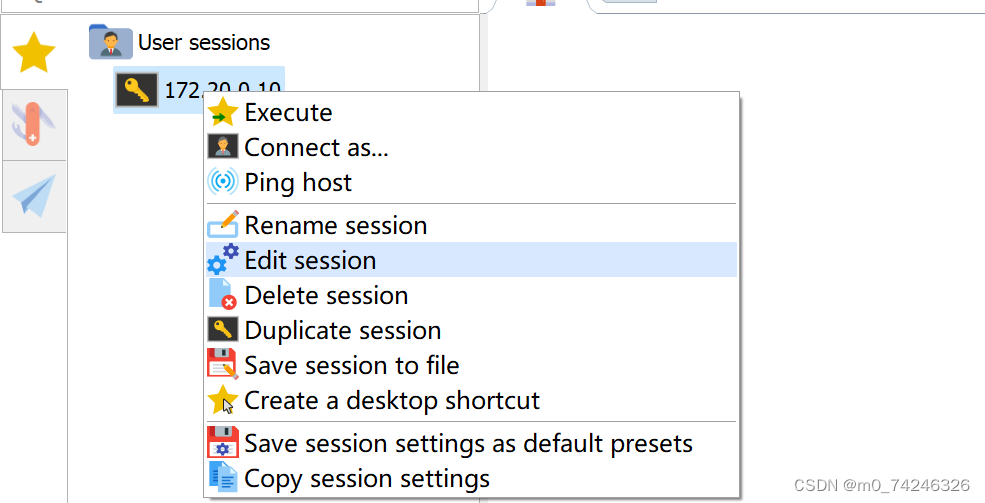
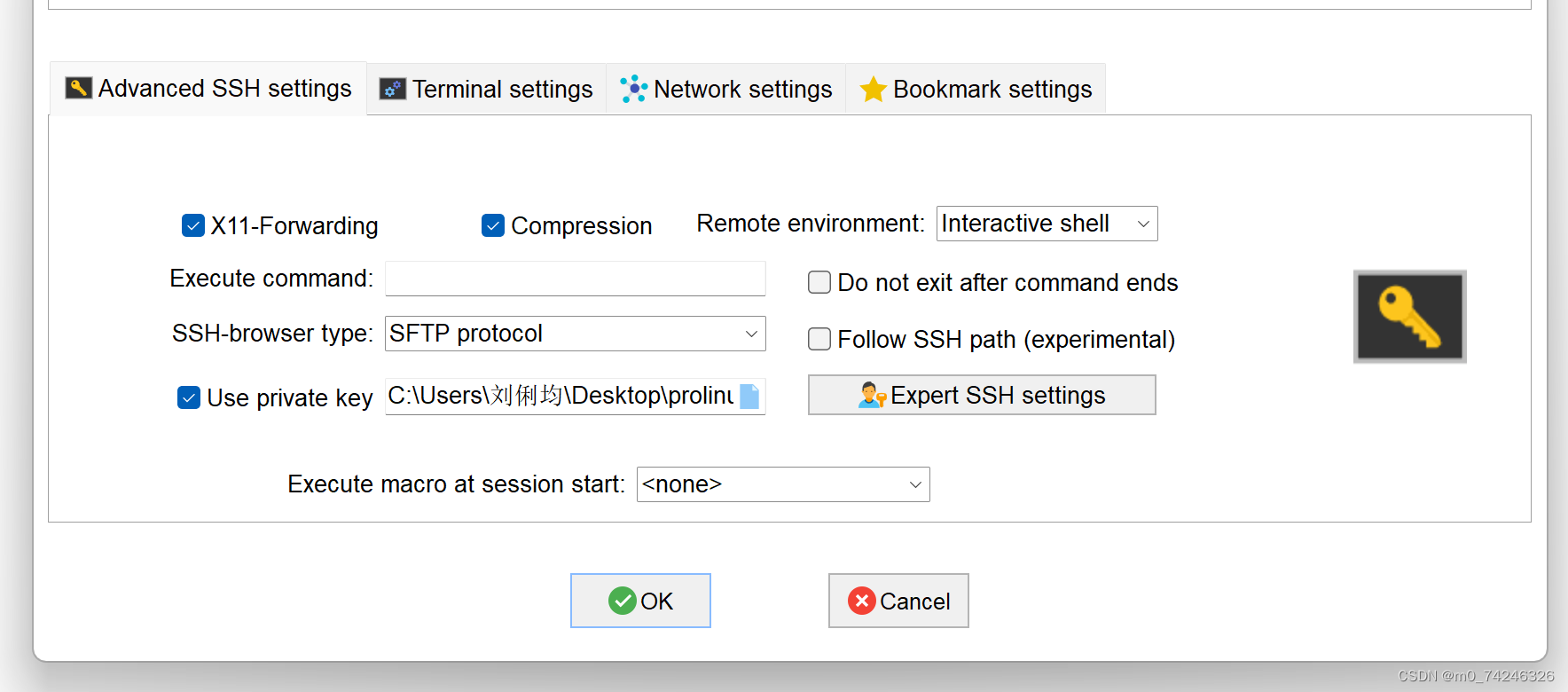
测试无密码登录
启用私钥后,需确认私钥是否生效
点击【Setting】,进入【General】界面,点击【MobaXterm passwords management】,进入【MobaXterm passwords setting】界面,选中之前保存的密码, 单击【Delete selected】

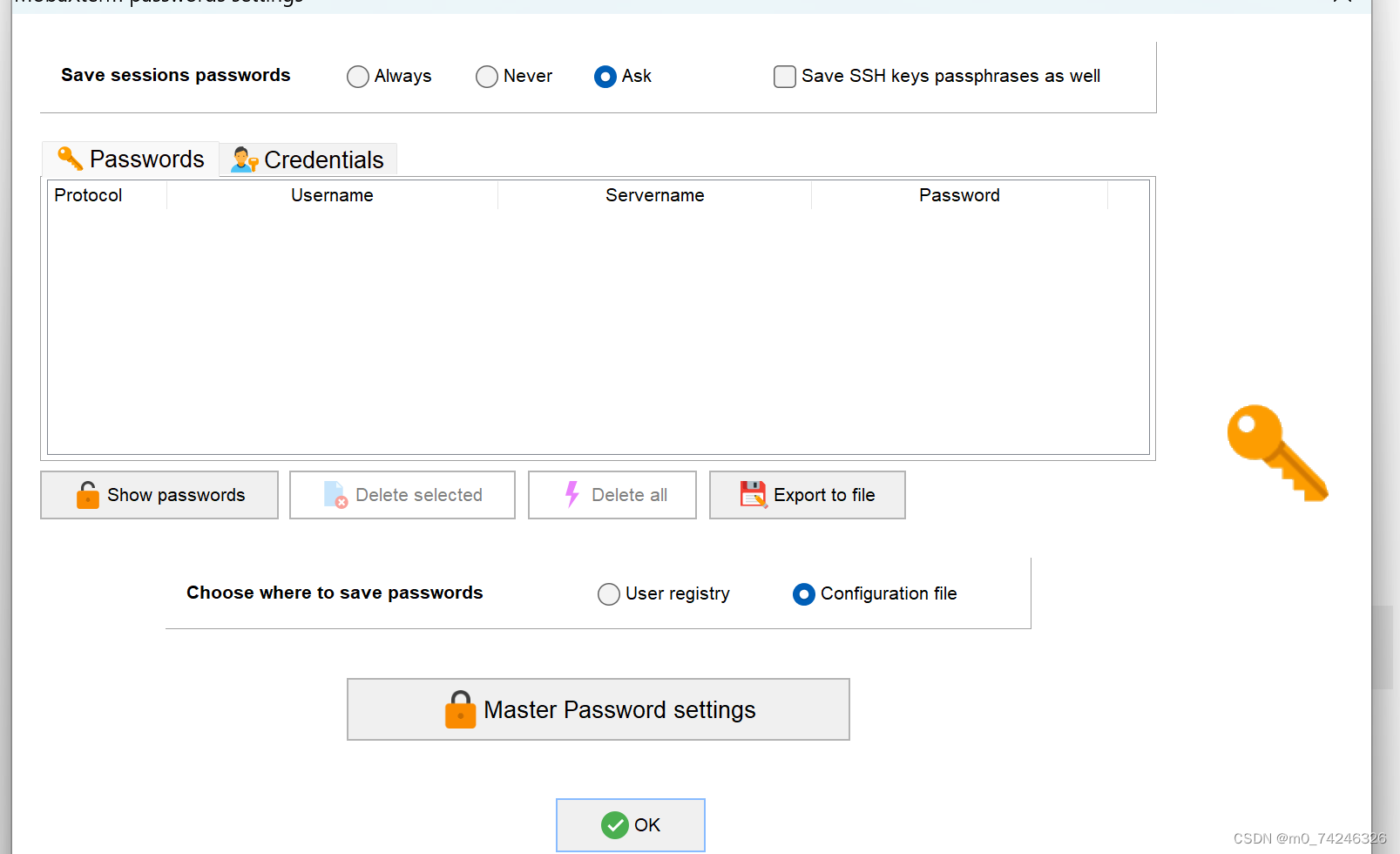
退出【MobaXterm】与远程主机的连接,在【MobaXterm】主界面双击目标主机名称,测试连接远程主机
如果登录成功,说明私钥设置没问题
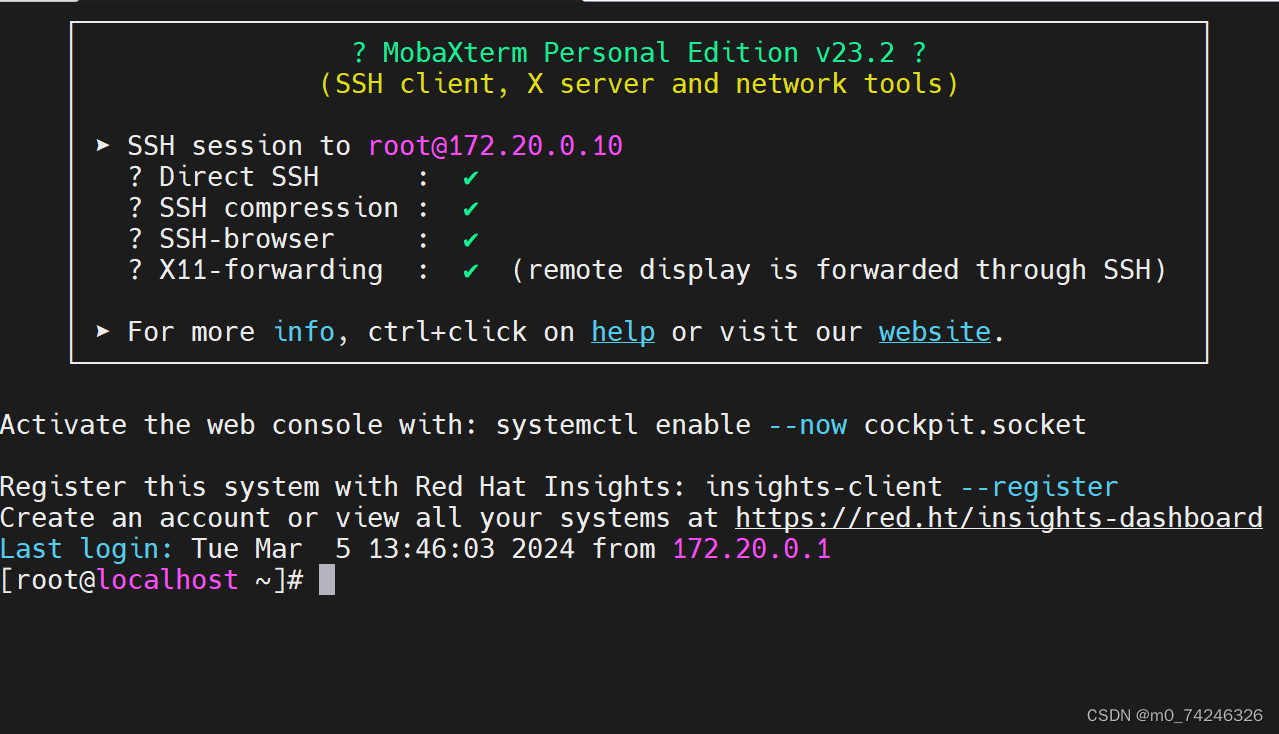
这里是以root用户成功登录,但是普通用户就会拒绝访问,这是因为普通用户中并没有密钥文件所以就可以把root目录复制到普通用户中(以root身份)
输入
cp -r root/.ssh /home/普通用户/.ssh然后以普通用户登录远程客户机,成功
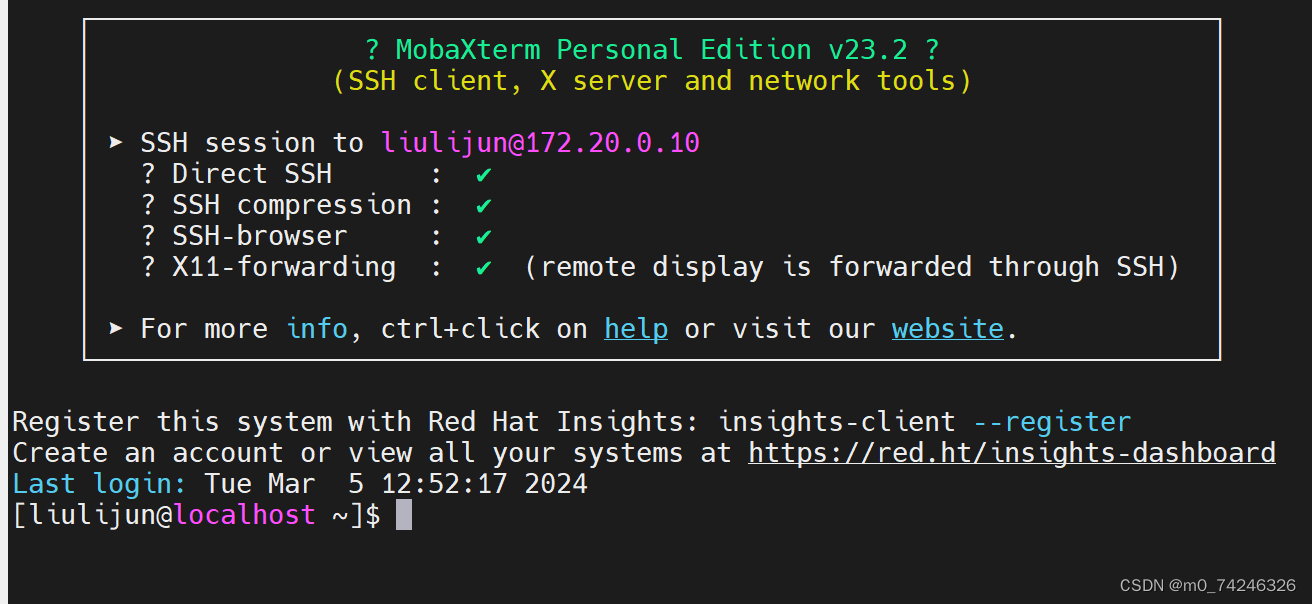
三、注意
在保存密钥时要注意文件保存格式,内容是否完整等情况,公钥和私钥是一套的,不能保存任意一个之后在重新生成密钥再保存。
部分内容引用
总结
以上就是今天要讲的内容,本文仅仅简单介绍了用ssh实现远程免密登录,ssh密钥登录可以实现免密登录,免密登陆有很多用途:例如scp免认证、rsync备份免交互等一切使用ssh认证的地方均可以免交互,也就实现了自动化。






















 3148
3148











 被折叠的 条评论
为什么被折叠?
被折叠的 条评论
为什么被折叠?








